VMware6.5版本虚拟机中设置Windows7 容易出现的一些问题的解决方法
win7旗舰版的64位安装虚拟机出现的问题及其解决方案
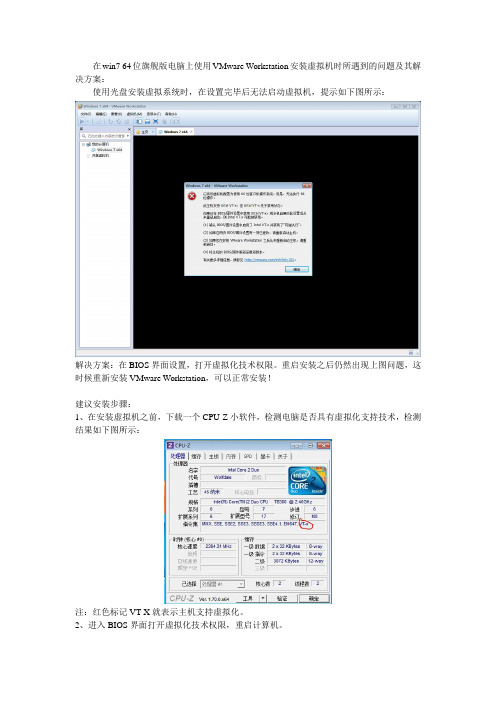
在win7 64位旗舰版电脑上使用VMware Workstation安装虚拟机时所遇到的问题及其解决方案:
使用光盘安装虚拟系统时,在设置完毕后无法启动虚拟机,提示如下图所示:
解决方案:在BIOS界面设置,打开虚拟化技术权限。
重启安装之后仍然出现上图问题,这时候重新安装VMware Workstation,可以正常安装!
建议安装步骤:
1、在安装虚拟机之前,下载一个CPU-Z小软件,检测电脑是否具有虚拟化支持技术,检测结果如下图所示:
注:红色标记VT-X就表示主机支持虚拟化。
2、进入BIOS界面打开虚拟化技术权限,重启计算机。
3、安装VMware Workstation。
4、打开Vmware安装虚拟机系统。
正常情况如下图所示:。
windows7常见问题及解决和优化方案

以下为运用Windows7 过程中遇到的一些常见问题以及相应的解决方法,供各位参考: 1。
如何取消开机按CTRL+ALT+DEL 登陆?控制面板→管理工具→本地安全策略→本地策略→安全选项→交互式登陆:无须按CTRL+ALT+DEL→已启用。
2.如何关闭睡眠功能?控制面版→电源选项→选中的首选计划→更改计划设置→更改高级电源设置,在弹出的设置窗口中找到睡眠→在此时间后睡眠→设置为从不.3.如何彻底删除睡眠文件?在CMD 状态下,执行powercfg —h off4。
如何关闭操作中心?控制面板→通知区域图标→操作中心对应行为→选择隐藏图标和通知.5.桌面上计算机图标消失了,要如何恢复?桌面右键→个性化→更改桌面图标(左侧)→选中计算机。
6.安装好声卡驱动,为何声卡还是禁止状态?启动Windows Audio 服务,并设置启动类型为自动。
7.如何关闭自动播放?开始→运行gpedit.msc →计算机配置→管理模板→Windows组件→自动播放策略→关闭自动播放→已启用;或者在控制面板→自动播放中进行配置.8.开始菜单电源按钮默认设定为关机,如何更改为锁定?开始菜单→右键属性→开始菜单→电源按钮操作→选择锁定.9.如何更改桌面上的图标的大小?Ctrl+鼠标滚轮;或者桌面右键→查看→选择不同的图标大小。
10.某些应用程序无法运行,该如何处理?尝试更改数据执行保护设置,控制面板→系统→高级系统设置→高级→性能→设置→数据执行保护→选中为除下列选定程序之外的所有程序和服务启用DEP→添加该应用程序。
11。
安装中文语言包后,仍然会出现乱码要如何解决?控制面板→区域和语言→格式→选择中文(简体中国)→位置→选择中国→键盘和语言→显示语言→选择中文(简体)→管理→非Unicode程序的语言→选择中文(简体中国)。
12。
个性设置被主题破坏Windows 7的酷炫主题让用户几乎每天都可以更换不同的心情.但是它有一个副作用:如果你更换了回收站的图标,主题默认又会把它还原为最初的样子。
VMware常见问题及解决办法

VMware常见问题及解决办法Ø简介本⽂介绍使⽤ VMware 虚拟机时常见的问题及解决办法,主要包括:1.虚拟机操作系统装好后,每次进⼊虚拟机还进⼊安装程序2.虚拟机不能与主机复制粘帖3.解决错误:"Output error file the following locafion:"4.解决错误:"Units specified don't exist. shsucdx can't install"5.解决错误:"NTLDR is missing Press Ctrl+Alt+Del to restart"6.解决错误:"Operating System not found"7.解决虚拟机声⾳滋滋声(例如:Windows XP Professional 开机或关机声⾳)8.VMware Player 不可恢复错误: (vcpu-0) vcpu-0:VERIFY vmcore/vmm/main/cpuid.c:386 bugNr=10365219.VMware Workstation 与 Device/Credential Guard 不兼容...1.虚拟机操作系统装好后,每次进⼊虚拟机还进⼊安装程序解决办法:将"CD-ROM Drive"(光盘驱动器)改为"Hard Drive"(硬盘驱动器)改为2.虚拟机不能与主机复制粘帖解决办法:安装VMare Tools程序,并且选择“完整安装”3.解决错误:"Output error file the following locafion:"(输出错误⽂件下⾯的定位:)A:\GHOSTERR.TXT,如图:解决办法:这是因为没有分区导致,返回安装界⾯选择如“PM分区⼯具”分区即可4.解决错误:"Units specified don't exist. shsucdx can't install"(单位指定不存在。
win7下vm虚拟机上网问题
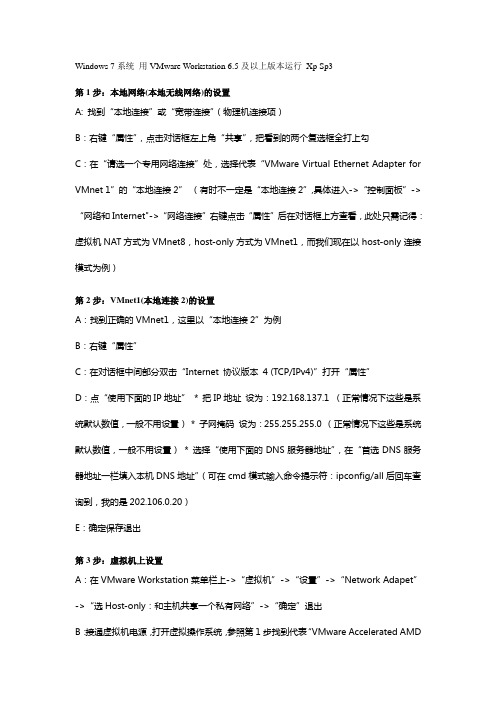
Windows 7系统用VMware Workstation 6.5及以上版本运行Xp Sp3第1步:本地网络(本地无线网络)的设置A: 找到“本地连接”或“宽带连接”(物理机连接项)B:右键“属性”,点击对话框左上角“共享”,把看到的两个复选框全打上勾C:在“请选一个专用网络连接”处,选择代表“VMware Virtual Ethernet Adapter for VMnet 1”的“本地连接2”(有时不一定是“本地连接2”,具体进入->“控制面板”->“网络和Internet"->“网络连接”右键点击“属性”后在对话框上方查看,此处只需记得:虚拟机NAT方式为VMnet8,host-only方式为VMnet1,而我们现在以host-only连接模式为例)第2步:VMnet1(本地连接2)的设置A:找到正确的VMnet1,这里以“本地连接2”为例B:右键“属性”C:在对话框中间部分双击“Internet 协议版本4 (TCP/IPv4)”打开“属性”D:点“使用下面的IP地址”* 把IP地址设为:192.168.137.1 (正常情况下这些是系统默认数值,一般不用设置)* 子网掩码设为:255.255.255.0 (正常情况下这些是系统默认数值,一般不用设置)* 选择“使用下面的DNS服务器地址”,在“首选DNS服务器地址一栏填入本机DNS地址”(可在cmd模式输入命令提示符:ipconfig/all后回车查询到,我的是202.106.0.20)E:确定保存退出第3步:虚拟机上设置A:在VMware Workstation菜单栏上->“虚拟机”->“设置”->“Network Adapet”->“选Host-only:和主机共享一个私有网络”->“确定”退出B:接通虚拟机电源,打开虚拟操作系统,参照第1步找到代表“VMware Accelerated AMDPCNet Adapter”的“本地连接”C:右键“属性”,在对话框中间部分双击“Internet 协议(TCP/IP)”打开“属性”E: 点“使用下面的IP地址”* 把IP地址设为:192.168.137.2(与物理机上本地连接2所设IP在同一网段)* 子网掩码设为:255.255.255.0(同物理机上值)* 默认网关设为:192.168.137.1 (同物理机上值)。
win7环境下虚拟机上网问题
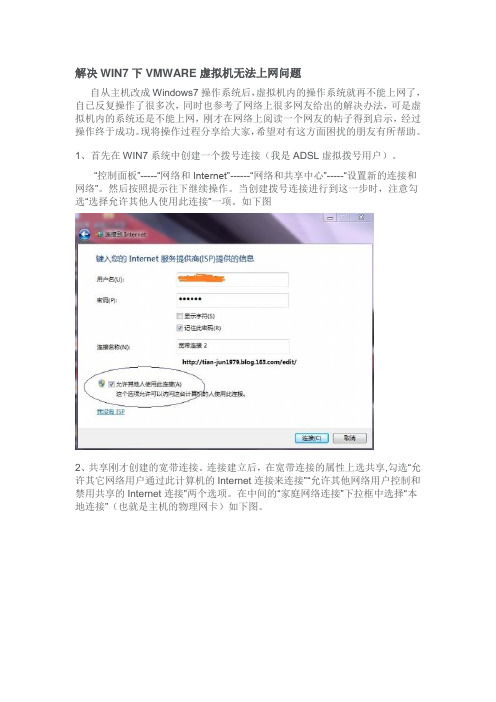
解决WIN7下VMWARE虚拟机无法上网问题
自从主机改成Windows7操作系统后,虚拟机内的操作系统就再不能上网了,自已反复操作了很多次,同时也参考了网络上很多网友给出的解决办法,可是虚拟机内的系统还是不能上网,刚才在网络上阅读一个网友的帖子得到启示,经过操作终于成功。
现将操作过程分享给大家,希望对有这方面困扰的朋友有所帮助。
1、首先在WIN7系统中创建一个拨号连接(我是ADSL虚拟拨号用户)。
“控制面板”-----“网络和Internet”------“网络和共享中心”-----“设置新的连接和网络”。
然后按照提示往下继续操作。
当创建拨号连接进行到这一步时,注意勾选“选择允许其他人使用此连接”一项。
如下图
2、共享刚才创建的宽带连接。
连接建立后,在宽带连接的属性上选共享,勾选“允许其它网络用户通过此计算机的Internet连接来连接”“允许其他网络用户控制和禁用共享的Internet连接”两个选项。
在中间的“家庭网络连接”下拉框中选择“本地连接”(也就是主机的物理网卡)如下图。
3、弹出提示:本地连接的IP会自动改为192.168.137.1
4、将虚拟机系统内的IP和刚才提示窗口中的ip设置在同一网段里。
保证前三位一样就行了.最后一位任意指定.网关也设置为刚才提示窗口中本机的ip地址。
DNS设置成自己当地的。
(不知道本机DNS,在DOS中输ipconfig /all即可获得)
5、将虚拟机的网络方式设置为桥接。
6、然后再打开网页,发现就可以上网冲浪了。
使用-Windows7-过程中遇到的一些常见问题以及相应的解决方法
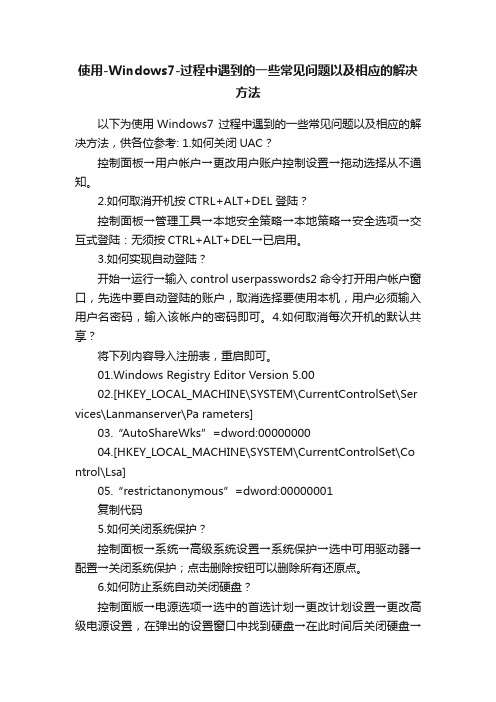
使用-Windows7-过程中遇到的一些常见问题以及相应的解决方法以下为使用Windows7 过程中遇到的一些常见问题以及相应的解决方法,供各位参考: 1.如何关闭UAC?控制面板→用户帐户→更改用户账户控制设置→拖动选择从不通知。
2.如何取消开机按CTRL+ALT+DEL 登陆?控制面板→管理工具→本地安全策略→本地策略→安全选项→交互式登陆:无须按CTRL+ALT+DEL→已启用。
3.如何实现自动登陆?开始→运行→输入control userpasswords2 命令打开用户帐户窗口,先选中要自动登陆的账户,取消选择要使用本机,用户必须输入用户名密码,输入该帐户的密码即可。
4.如何取消每次开机的默认共享?将下列内容导入注册表,重启即可。
01.Windows Registry Editor Version 5.0002.[HKEY_LOCAL_MACHINE\SYSTEM\CurrentControlSet\Ser vices\Lanmanserver\Pa rameters]03.“AutoShareWks”=dword:0000000004.[HKEY_LOCAL_MACHINE\SYSTEM\CurrentControlSet\Co ntrol\Lsa]05.“restrictanonymous”=dword:00000001复制代码5.如何关闭系统保护?控制面板→系统→高级系统设置→系统保护→选中可用驱动器→配置→关闭系统保护;点击删除按钮可以删除所有还原点。
6.如何防止系统自动关闭硬盘?控制面版→电源选项→选中的首选计划→更改计划设置→更改高级电源设置,在弹出的设置窗口中找到硬盘→在此时间后关闭硬盘→设置为从不。
7.如何关闭睡眠功能?控制面版→电源选项→选中的首选计划→更改计划设置→更改高级电源设置,在弹出的设置窗口中找到睡眠→在此时间后睡眠→设置为从不。
8.如何彻底删除睡眠文件?在CMD 状态下,执行powercfg -h off9.系统空闲时硬盘狂转应如何避免?某些应用程序会在系统空闲时运行,造成长时间I/O操作,可以尝试关闭或者禁止这些应用程序或服务来减少空闲时硬盘狂转的现象。
虚拟机网络配置中的常见错误与解决方法(五)
虚拟机网络配置中的常见错误与解决方法引言:虚拟机网络配置是在现代计算机科学和信息技术领域中非常重要的一个方面。
随着虚拟化技术的发展,越来越多的企业和个人开始使用虚拟机来运行和管理他们的应用程序和服务。
然而,由于虚拟机网络配置涉及到多个因素和组件,常常会出现一些问题和错误。
在本文中,我们将探讨一些常见的虚拟机网络配置错误,并给出解决方法。
错误一:无法访问外部网络一些用户在配置虚拟机网络时经常会遇到无法访问外部网络的问题。
这通常是由于网络配置不正确或网络驱动程序不兼容所导致。
解决这个问题的方法之一是确保虚拟机的网络配置与物理机的网络配置保持一致。
也就是说,虚拟机应该具有正确的IP地址、子网掩码和网关信息。
另外,还需要确保网络驱动程序已经正确安装并且与虚拟机软件兼容。
错误二:虚拟机之间无法通信在一些情况下,虚拟机可能无法与其他虚拟机进行通信。
这可能是由于虚拟机所连接的网络不正确或防火墙设置不正确所导致的。
解决这个问题的方法之一是检查虚拟机网络配置中的设置,确保所有虚拟机都连接到同一个虚拟网络。
此外,还需要检查防火墙设置,确保允许虚拟机之间的通信。
错误三:虚拟机无法连接到物理网络有时,虚拟机可能无法连接到物理网络。
这可能是由于网络适配器的设置不正确或网络链路中断所导致的。
解决这个问题的方法之一是检查虚拟机网络适配器的设置,确保它与物理网络适配器的设置保持一致。
另外,还需要检查物理网络链路是否正常连接,并确保物理网络适配器的驱动程序已经正确安装。
错误四:网络速度慢一些用户在使用虚拟机时可能会遇到网络速度慢的问题。
这可能是由于网络带宽不够或网络驱动程序配置不正确所导致的。
解决这个问题的方法之一是检查物理网络的带宽,如果带宽不够,则需要升级网络设备以提供更高的带宽。
另外,还需要检查虚拟机网络驱动程序的配置,确保其设置正确。
错误五:网络安全性问题在虚拟机网络配置中,网络安全性是一个非常重要的方面。
一些用户可能会忽视网络安全性的设置,导致虚拟机网络易受攻击或数据泄露。
虚拟机安装时常见问题的解决方法
虚拟机安装时常见问题的解决方法在如今数字化时代,虚拟机已经成为许多人不可或缺的工具。
然而,安装虚拟机时常常会遇到各种问题,让人很头疼。
本文将探讨一些常见问题及其解决方法,帮助读者轻松应对虚拟机安装中可能遇到的困难。
一. 安装失败问题虚拟机安装的失败可能是由于多种原因引起的。
首先,确保你下载的虚拟机软件版本与你的操作系统兼容。
如果版本不匹配,可能导致安装过程中出现各种错误。
此外,安装虚拟机需要一定的系统资源,如处理器、内存等。
如果你的电脑配置不足,也会导致安装失败。
你可以通过升级硬件或选择适合你电脑配置的虚拟机软件来解决这个问题。
二. 硬件设备兼容性问题有时,在安装虚拟机时,你可能会发现硬件设备无法正常运行。
这可能是由于虚拟机没有正确识别你的硬件设备导致的。
解决此问题的方法是在虚拟机设置中,确保你的硬件设备已被正确配置。
另外,你也可以尝试更新虚拟机的驱动程序,以确保它能与硬件设备进行正确的通信。
如果这些方法都无法解决问题,考虑联系虚拟机软件的技术支持团队,获取更详细的帮助与支持。
三. 虚拟机网络连接问题在一些情况下,你可能会遇到虚拟机无法连接到网络的问题。
这可能是网络配置不正确或网络适配器驱动程序有问题导致的。
为了解决这个问题,你可以首先检查虚拟机网络设置是否正确。
确保虚拟机的网络适配器已经正确配置,并且与主机的网络连接正常。
另外,你也可以尝试更新虚拟机网络适配器的驱动程序,或者重置网络设置。
四. 存储空间不足问题在虚拟机安装过程中,你可能会遇到存储空间不足的问题。
虚拟机需要一定的存储空间来安装和运行。
解决这个问题的方法是释放一些磁盘空间。
你可以删除一些不再需要的文件或程序,或者移动它们到外部存储设备中。
另外,你也可以增加硬盘驱动器的容量,以满足虚拟机的存储需求。
五. 虚拟机运行缓慢问题有时,在运行虚拟机时,可能会出现卡顿或运行缓慢的情况。
这可能是由于虚拟机分配的处理器或内存资源不足导致的。
为了解决这个问题,你可以尝试增加虚拟机所分配的处理器和内存资源。
安装win7后出现的问题汇总,以及部分解决方案
转载)安装win7后出现的问题汇总,以及部分解决方案!今天我也做一回复制党O(∩_∩)O哈哈~看到很多网友安装了windows7,自己也会在近日安装同时发现很多网友安了之后出了很多小问题,今天看到这篇文章,感觉不错,大家去看一下,也许能找到想要的答案原帖地址:/1405/article_1404439.html#comments安装win7后出现的问题汇总,以及部分解决方案!在群上看到很多群友抱怨说安完Win7后出现这样那样的问题,自己也曾遇到过其中的一些。
毕竟Win7才出来不久,有一些瑕疵或者BUG也是情理之中。
相信这个不错的系统在将来的表现会令我们更满意。
经过自己的实践揣摩和在网上搜索吸收各方前辈的经验,特意将目前遇到的一些问题进行了一个小结,并提供一些可以用来尝试解决的办法,希望能对各位同学有帮助。
主要常见的问题分别如下:【1.安装win7后游戏无法全屏】开始——运行——输入regedit回车打开注册表,依次HKEY_LOCAL_MACHINE——SYSTEM——ControlSet001——Control——GraphicsDriver——C onfiguration——在Configuration上右击,选择查找,输入Scaling,在右侧框内搜索到Scaling,将Scaling的值改为3即可。
此方法对大部分游戏有效果,但对CF的效果不是很明显。
依不同显卡有一点点区别。
另外还有一个方法,效果更好,不过只针对魔兽争霸冰封王座,可以在全分辨率下运行游戏,画面很细腻。
方法如下,打开记事本,复制以下内容到记事本,将其保存为后缀名为.reg的注册表文件。
然后双击导入即可。
Windows Registry Editor Version 5.00[HKEY_CURRENT_USERSoftwareBlizzard EntertainmentWarcraft IIIVideo]"reswidth"=dword:00000556"resheight"=dword:00000300但这个是针对我们4535机型1366×768屏幕分辨率的。
虚拟机网络配置中的常见错误与解决方法(一)
虚拟机网络配置中的常见错误与解决方法在现代的计算机技术中,虚拟化技术是一个不可或缺的组成部分。
虚拟机的使用减少了硬件成本,提高了资源利用率,并且为用户提供了更加灵活和便捷的环境。
然而,许多人在虚拟机网络配置方面遇到了一些常见的问题。
本文将分享一些常见错误并提供解决方法,以帮助您更好地配置虚拟机网络。
1. 无法访问互联网这是最常见的虚拟机网络配置错误之一。
当您无法访问互联网时,首先要确保虚拟机的网络适配器设置正确。
您可以通过以下步骤检查:- 在虚拟机管理软件中,确保虚拟机网络适配器已正确连接到主机的网络适配器。
- 检查虚拟机操作系统中的网络设置,确保已正确配置IP地址、网关和DNS服务器。
如果上述设置正确无误,但仍然无法访问互联网,可能是由于防火墙或安全软件的限制。
尝试禁用防火墙或安全软件,然后重新尝试连接互联网。
2. 虚拟机之间无法通信在虚拟机网络配置中,使虚拟机之间能够相互通信非常重要。
如果您无法在虚拟机之间建立连接,可以执行以下步骤来解决此问题:- 确保虚拟机网络适配器已正确配置。
每个虚拟机应该分配一个不同的IP地址,并且它们都应该属于同一个子网。
- 检查虚拟机操作系统中的防火墙设置,确保允许虚拟机之间的通信。
- 如果您使用的是虚拟局域网(VLAN)配置,请确保所有虚拟机都连接到正确的VLAN。
如果上述步骤都无法解决问题,可能是由于网络设备(如交换机)的配置问题。
确保网络设备已正确配置以允许虚拟机之间的通信。
3. 共享文件夹无法访问使用共享文件夹是虚拟机中常见的需求之一。
但有时,您可能无法访问宿主机上的共享文件夹。
在解决此问题之前,请确保您已按照以下步骤配置共享文件夹:- 在虚拟机管理软件中,确保已启用虚拟机和主机之间的共享文件夹功能。
- 在虚拟机操作系统中,确保已安装虚拟机工具(如VMware Tools或VirtualBox Guest Additions)。
- 配置虚拟机操作系统中的共享文件夹设置,确保共享文件夹已正确映射,并且权限设置正确。
- 1、下载文档前请自行甄别文档内容的完整性,平台不提供额外的编辑、内容补充、找答案等附加服务。
- 2、"仅部分预览"的文档,不可在线预览部分如存在完整性等问题,可反馈申请退款(可完整预览的文档不适用该条件!)。
- 3、如文档侵犯您的权益,请联系客服反馈,我们会尽快为您处理(人工客服工作时间:9:00-18:30)。
关于出现VMWare 中安装Windows7 无法连接网络的
解决方案(Vmware6.5)
注意:在选择安装Vmware的时候尽量选择分区剩余容量较大的盘符。
这样做的话可以给虚拟系统分配更多的硬盘空间(虚拟空间)这为以后的升级、测试做好准备。
首先,我参考网络所得到的信息,进行多次的尝试。
最后发觉,在Vmware中安装Windows7的时候要注意几点。
现在我就安装的大致步骤一一截图说明吧。
首先,我们选择创先一个新的虚拟机选项。
然后选择如图0所示的标准(推荐)(T)配置。
然后出现图1界面。
我们选择第三项(红线框住的部分)“我将操作系统以后安装(S)即(创建一个空白硬盘)。
”然后选择“Next”。
图0
图1
图2
当点击如图1中的下一步后就会出现如图2的界面。
我们在Microsoft windows方面选择第一个Linux (W).在版本中选择Windows Vista 。
记得一定选择这个。
(若是64位的就选择红线下面挨着的那个操作系统Windows vista x64 Edition.)
图3
选择完图2的选项后点击“Next”即可进入到当前图3设置界面。
此图设置的是你给Windows7分配的硬盘空间的大小。
因为我的硬盘不大,所以只能划20G。
然后选择“单个文件存储虚拟硬盘”选项。
然后点击“Next”选项。
进入下一步。
图 4
图4所示的是对虚拟机所需硬件的相关设置,这里按照网络上说,需要改动的地方大致有3个:
1、内存,可以根据情况适当调大些。
2、软驱,现在这年代吧,我觉得软驱这设备已经被遗忘在记忆深处了。
所以,选择移除吧。
看我红线圈住的设置即可。
见上图4-1。
3、网络设置,这里的网络设置推荐第一台用桥接NAT模式,第二台的话应用Host-only (和主机共享一个私有网络)。
见下图4-2。
4、就是cpu数量的设置,可以选择是2个CPU或者是1个CPU。
这个无所谓的。
只要自己觉得用着好用就成,见下图4-3所示。
最后别忘了做完设置后进行选择OK。
要不然一切设置都不起作用的。
好了,现在继续上截图。
图4-1
图4-2
图4-3
当做完定制硬件这一步后别忘了点击OK。
然后返回到图4所示的界面选择finish是应用生效。
进行下一步的操作。
此时Vmware可能就会进行重启,并探测到能够使用的真实物理设备。
比如视频了,还有USB2.0上的一些其他设备。
然后就会弹出安装光盘的目录。
本例以萝卜家园的安装合集为例。
我选择第二项安装WIN7旗舰安装版7..0 如图5所示
图5
然后就是进入读取系统文件的界面。
如图6、图7所示。
图6
图7
接下来就是进入Windows7 的安装界面了。
哈哈。
如图8所示。
这里只要点击下一步就好了
图8
将会出现图9画面。
图9
稍等后会跳出如图10的界面,勾选我接受条款,然后选择下一步。
图10
在图11,我们选择自定义(高级)类型(C)的选择。
图11
稍后系统会询问你要将Windows安装在何处?这时也会弹出原来你分配给这个虚拟机的虚拟硬盘的容量的大小。
不要理他,选择下一步就好。
(我似乎还点了一下那个被红色框住的
驱动器)。
见图12.
图12
然后就是安装Windows7的界面了。
这个过程可能要等个几分钟的。
图13、图14、图15、图16、图17所示。
图13 开始复制文件
图14 启动Windows
图15 安装更新注册表设置
图16 启动服务
图17
在安装完成后Vmware 会自动重启。
如图18所示。
图18
然后就是虚拟机的重启步骤,就不再一一截图所示。
图19、图20、图21展示的是重启后为首次使用计算机做准备的一些东西。
上截图吧。
图19
图20
然后就是再次重启。
我觉得这个滚动条很有美感。
图22
当系统启动成功后,会弹出让你安装一些系统软件的操作,这个跟装XP相似。
根据自己需
要去有选择性的安装。
需要注意的一点,在安装程序的时候尽量不要进行任何操作以防引起
数据错误或者是程序错误。
从而造成程序紊乱的后果。
好了,现在打开浏览器试试看。
是不
是出现了很熟悉的界面啦。
嘿嘿。
此时已是深夜,还有截图中的音频驱动还未修复呢,不过有了网络这一大项的突破,其他就可能不是那么的困难了。
不过,现在回忆起来,有几个点需要注意就好了,主要是版本要选择对,还有就是不能直接分区咯,因为我尝试过。
分区后在安装的时候讲无法点击下一步且提示说是无法识别的分区吧。
我猜想这是因为在XP中的分区软件在Windows 7 中无法起作用的一大原因吧。
不过,经我简短的测试,软驱要不要都成。
保留着也不会出现什么问题。
这与网络上所说的有些不同。
以后,关于安装以及配置中容易出现的问题我再一一截图所示。
呼呼,睡觉了先,改天有机会了好好配置下这个虚拟机2012年5月24日01:31:48
关于Vmware中的声卡驱动的安装(节选自网络)
解决思路:通过安装Vmware-TOOLS 来进行安装。
步骤:1、先关闭需要安装的虚拟机。
如图1所示。
图1
2、把Vmware的ISO镜像换为Vmware虚拟机安装目录下的VMTOOLS。
如图2所示。
图2
3、然后启动虚拟机,打开虚拟机中的计算机(XP中的我的电脑)选择光驱。
如图3所示。
图3
4、打开光驱,运行其中的setup 文件。
如图4所示。
5、进入安装界面。
6、一路默认安装即可。
图6
7、安装完成点击Finish 进行重启。
图7
8、系统提示,点击yes就好了。
至此,声卡驱动已安装完毕且会在重启后生效。
图8
关于在Vmware 中进行系统分区的操作流程
1、先下载需要的程序。
本例使用的程序是:Acronis Disk Director Suite(windows7分区工具)V10_0_2160中文典藏版。
下载地址:mhtml:file://E:\暂存\vmware中无法上网的解决方案\11Acronis Disk Director Suite(windows7分区工具)V10_0_2160 中文典藏版软件下载 - 绿色先锋下载 - 绿色软件下载站.mht
该软件支持在Windows 7中进行系统分区。
甚至可以将C盘的空闲空间进行重新分配部署。
具体参考网址:/softubb.asp?id=27345。
剩下的就是些诸如XP系统中的那些比如安装杀软啦、打补丁了之类的,大家自己慢慢摸索吧。
嘿嘿。
